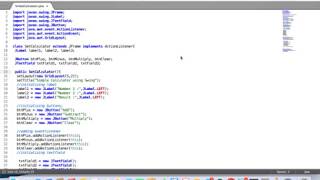Sissejuhatus

GUI Kalkulaator
https://www.google.com/search?q=gui+calculator+in+java&rlz=1C1GCEB_enGB878GB878&source=lnms&tbm=isch
Java on kõrgetasemeline klassipõhine objektorienteeritud programmeerimiskeel, mis on loodud nii, et sellel oleks võimalikult vähe rakendussõltuvusi.
See on üldotstarbeline programmeerimiskeel, mille eesmärk on võimaldada programmeerijatel kirjutada üks kord ja töötada kõikjal (WORA),[17] mis tähendab, et kompileeritud Java-koodi saab töötada kõigil Java-d toetavatel platvormidel, ilma et oleks vaja uuesti kompileerida.
Java töötas algselt välja James Gosling ettevõttes Sun Microsystems (mille on sellest ajast peale omandanud Oracle).
Ülesanne

Calculator using Java.
https://www.google.com/search?q=gui+calculator+in+java&rlz=1C1GCEB_enGB878GB878&source=lnms&tbm=isch
Matemaatikatunnis on kalkulaatorid otsa saanud!
Java abil looge GUI-põhine kalkulaator, mida klass saab asendusi ootades kasutada.
Selles projektis me:
- Lubame kasutajal sisestada 2 numbrit
- Lubame kasutajal valida operaatori
- Teeme toimingu ja kuvame tulemuse kasutajale
Laiendus
- Arendage ja looge kalkulaatori jaoks oma kujundus.
Protsess
Siin tegevuses loote Java abil GUI-kalkulaatori.
Võite kasutada oma allalaaditud JAVA versiooni, mille laadisite alla viimase tegevusega "Java sissejuhatus" või veebiredaktorit: Java Online Editor.
Enne alustamist vaadake videote jaotisest olevat Java-keelse GUI Calculator Program in Java videot ja lugege läbi dokumentide jaotise esitlus "GUI calculator" slaidid 6–9.
Veenduge, et teie failisüsteem on seadistatud järgmiselt:
Sammud:
- Lugege läbi slaid 10 ja seadistage oma klass, põhifunktsioon ja lähtestage funktsioon.
- Peate mõistma, mis on GUI, selleks tutvuge videoga What is a GUI ja linkide jaotisest saate lugeda artiklit Graphical User Interface kohta.
- Järgmine samm on 11. slaidil. Nüüd peate oma akna seadistama mõeldes selle omadustele. Linkide jaotises lugege, kuidas Java programmeerimiskeeles raame teha - How to make frames in Java.
- Nüüd peate 3. sammus peate slaidil 12 näidatud aknasse lisama komponendid
- rgmise sammuna lisate oma aknale rohkem komponente, muutes selle funktsionaalsemaks. Juhised on slaidil 13. Järgmisena lugege artiklit "Action Listeners" slaidilt 14. Samuti saate lugeda linki jaotises Lingid - Action Listener in Java.
- Järgmise sammuna lisage nuppudele funktsionaalsus, lugege läbi slaidid 15 kuni 16. Lugege läbi linkide jaotises olev artikkel Buttons, Check boxes and Radio buttons in Java.
- iimaseks sammuks on nupu lisamine, et eelmine arvutus kustutataks. Lugege läbi slaid 17 ja linkide jaotises "Clear Button in Java".
- Peate kontrollima oma koodi vigade suhtes, vaatama videoid erandite (Exceptions) kohta ja linkide jaotisest saate lugeda Java erandite (Java Exceptions) kohta, et mõista võimalikke vigu.
Arendamiseks:
Lisage kalkulaatorile värvi. Selle tegevuse osa lõpetamiseks lugege läbi slaid 18.
Kokkuvõte
Kontrollige, kas olete saavutanud kõik õpitulemused:
- Õppisite looma Java projekti.
- Lõite akna.
- Võtsite GUI (kasutajaliidese) abil kasutaja sisendi.
- Lõite funktsionaalsed nupud.
- Väljastasite teave GUI abil.
Seosed igapäevaeluga:
Kalkulaatorid on kõikjal! Mitte ainult matemaatikatunnis, vaid ka telefonis ja arvutis.
GUI-põhised rakendused on kõikjal! Need võimaldavad meie programmidele juurdepääsu laiemale kasutajaskonnale.
ÕNNESOOVID!
Olete loonud Javat kasutades oma esimese GUI-põhise kalkulaatorirakenduse.
Järgmised sammud:
Nüüd vaadake õppekavadevahelisi õpetusi, mis hõlmavad loodusteadusi, kunsti ja humanitaarteadusi.